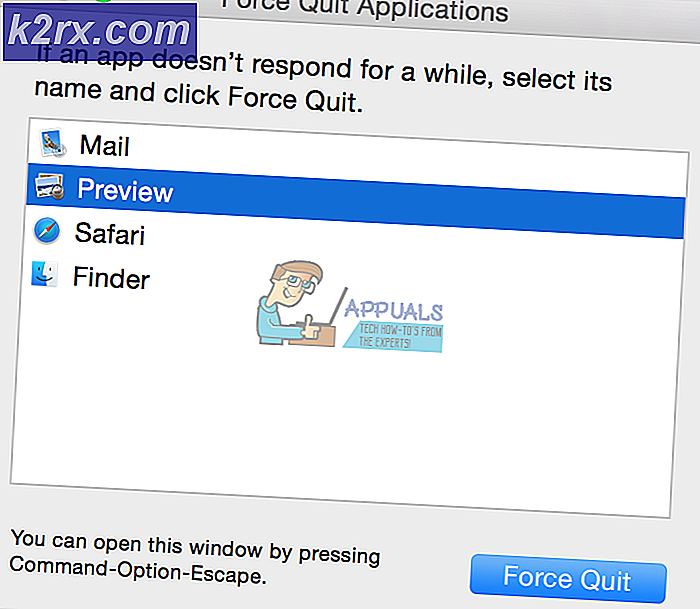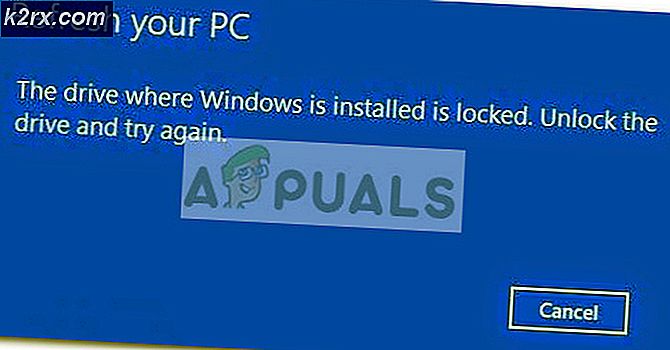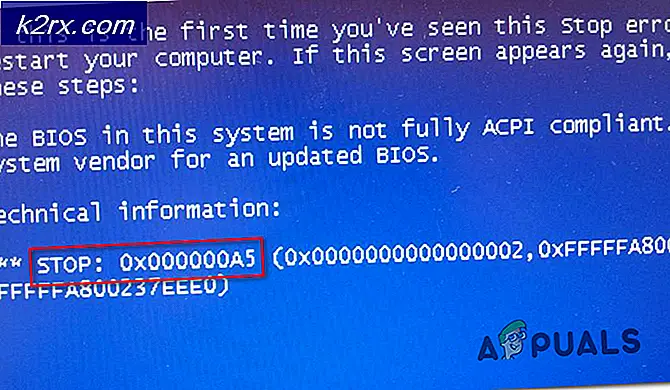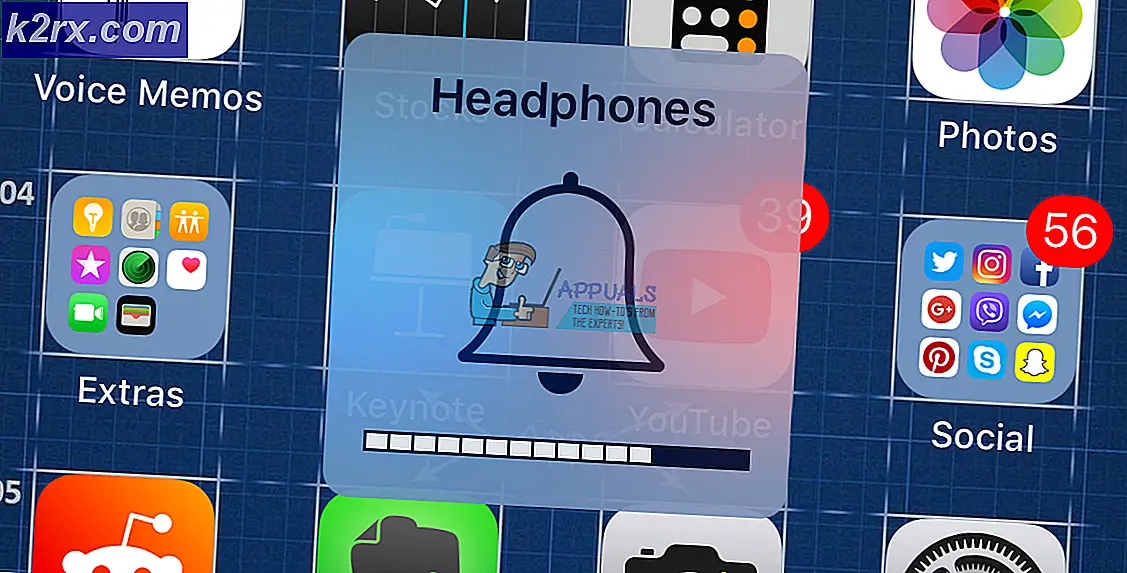Slik endrer du språket i VLC Player
VLC Media Player har blitt ganske populær mediespiller. Hvis ingen mediespiller vil spille av filen din, vil VLC gjøre det sømløst. Grensesnittet er ganske enkelt, tiltalende og brukervennlig. Noen ting er imidlertid bundet til å gå galt, og språkinnstillingen er vanligvis en skyldig.
Brukere har prøvd å installere og installere VLC Media Player på nytt på engelsk, men når de åpner mediespilleren, er det i noen gibberish de ikke forstår. I denne artikkelen vil vi forklare hvorfor dette skjer, og prøve å gi deg muligheter for å endre VLC-språket til en foretrukket.
Hvorfor har VLC Media Player et annet språk, selv etter at du har installert det på engelsk
Vi må først forstå hvordan VLC installasjon og språkvalg fungerer. Når du installerer VLC mediespiller for første gang, vil den be deg om å velge et språk. Dette språket er hva installasjonsprosedyren viser prosessen i. Hvis du velger engelsk, vil installasjonsprosessen kun være på engelsk. Dette påvirker ikke grensesnittet / menyspråket som skal brukes når du åpner VLC.
Det er et annet språk i VLC mediespiller kjent som menyspråket. Dette er språket som vises når du bruker VLC. Som standard er dette språket satt til "Automatisk" slik at det vil velge systemspråket (språket du har angitt på PCen). Noen system språk endres ikke mye av Windows-systemet, med mindre språkdefinisjonene er installert. Så det du har er et engelskgrensesnitt, men systemspråket ditt er satt til arabisk eller filippinsk eller tysk.
VLC Media Player-grensesnittet vil automatisk bruke systemspråket. Hvis den er satt til arabisk, vil grensesnittet være på arabisk.
En annen grunn kan være at installasjonsfilen til VLC Media Player ble tilpasset for et bestemt språk. Grensesnittet / menyen vil derfor vises på dette språket til tross for systemspråket.
Metodene nedenfor vil være effektive for å løse språkinnstillingsproblemet.
Metode 1: Endre språket fra grensesnittet
Hvis du kan forstå språket som brukes i VLC Media Player-grensesnittet, er det en rask guide for å endre språket.
PRO TIPS: Hvis problemet er med datamaskinen eller en bærbar PC / notatbok, bør du prøve å bruke Reimage Plus-programvaren som kan skanne arkiver og erstatte skadede og manglende filer. Dette fungerer i de fleste tilfeller der problemet er oppstått på grunn av systemkorrupsjon. Du kan laste ned Reimage Plus ved å klikke her- Åpne VLC Media Player
- Gå til Verktøy- menyen, og klikk på Innstillinger eller Trykk på CTRL + P
- Klikk på grensesnittet / ikonet øverst til venstre (bør velges som standard)
- Velg språk / grensesnittspråk du foretrekker fra språkalternativet
- Klikk på Lagre eller trykk Enter
- Lukk og start VLC. Effekten skal finne sted.
Metode 2: Endre språket ved hjelp av snarveier
Hvis du ikke forstår språket som vises, kan det være litt tøft. Men vi har en snarveiledning for å hjelpe deg gjennom.
- Åpne VLC Media Player
- Trykk Ctrl + P for å hente inn preferansevinduet
- Klikk på ikonet til venstre øverst (grønn og oransje i fargen)
Den første rullegardin tekstboksen du ser er rullegardinmenyen for språk.
- Klikk på rullegardinlisten og velg ønsket språk .
- Trykk Enter .
- Lukk og start VLC Media Player igjen for at effekten skal finne sted.
Metode 3: Endre systemspråket
Siden VLC Media Player Language er satt til "Automatic" som standard, vil den velge ditt system språk. Endre ditt foretrukne system språk ved å følge disse trinnene:
- Trykk på Windows / Start Nøkkel + R
- Skriv intl.cpl i kjøre tekstboksen og trykk enter. Vinduet System Region og Language Options kommer opp.
- I rullegardinmenyen for format / språk velger du ønsket språk, f.eks. Engelsk (Storbritannia)
- Start datamaskinen på nytt for at effekten skal finne sted.
Din VLC skal nå kunne etterligne systemspråket hvis språkinnstillingen er satt til 'Automatisk'.
PRO TIPS: Hvis problemet er med datamaskinen eller en bærbar PC / notatbok, bør du prøve å bruke Reimage Plus-programvaren som kan skanne arkiver og erstatte skadede og manglende filer. Dette fungerer i de fleste tilfeller der problemet er oppstått på grunn av systemkorrupsjon. Du kan laste ned Reimage Plus ved å klikke her